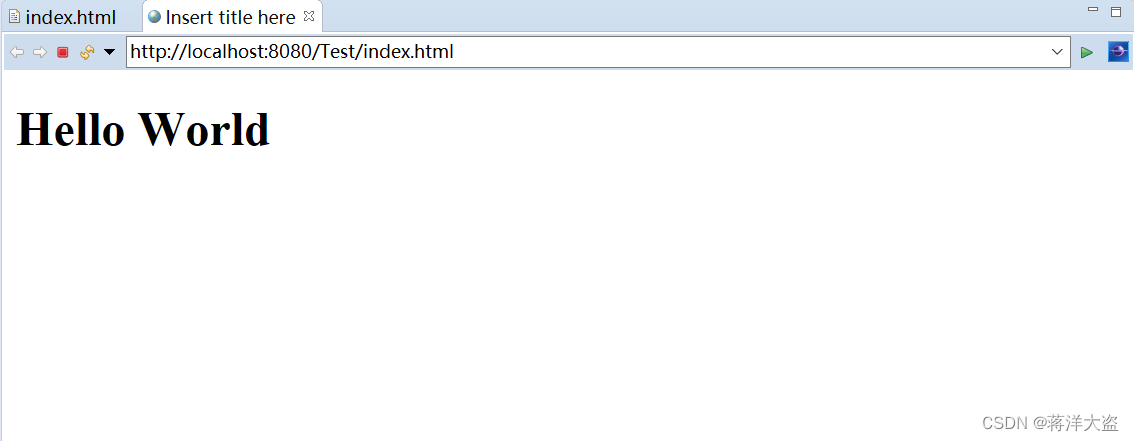1. 톰캣 서버 설치
1. 다운로드 주소(톰캣 공식 홈페이지) http://tomcat.apache.org/
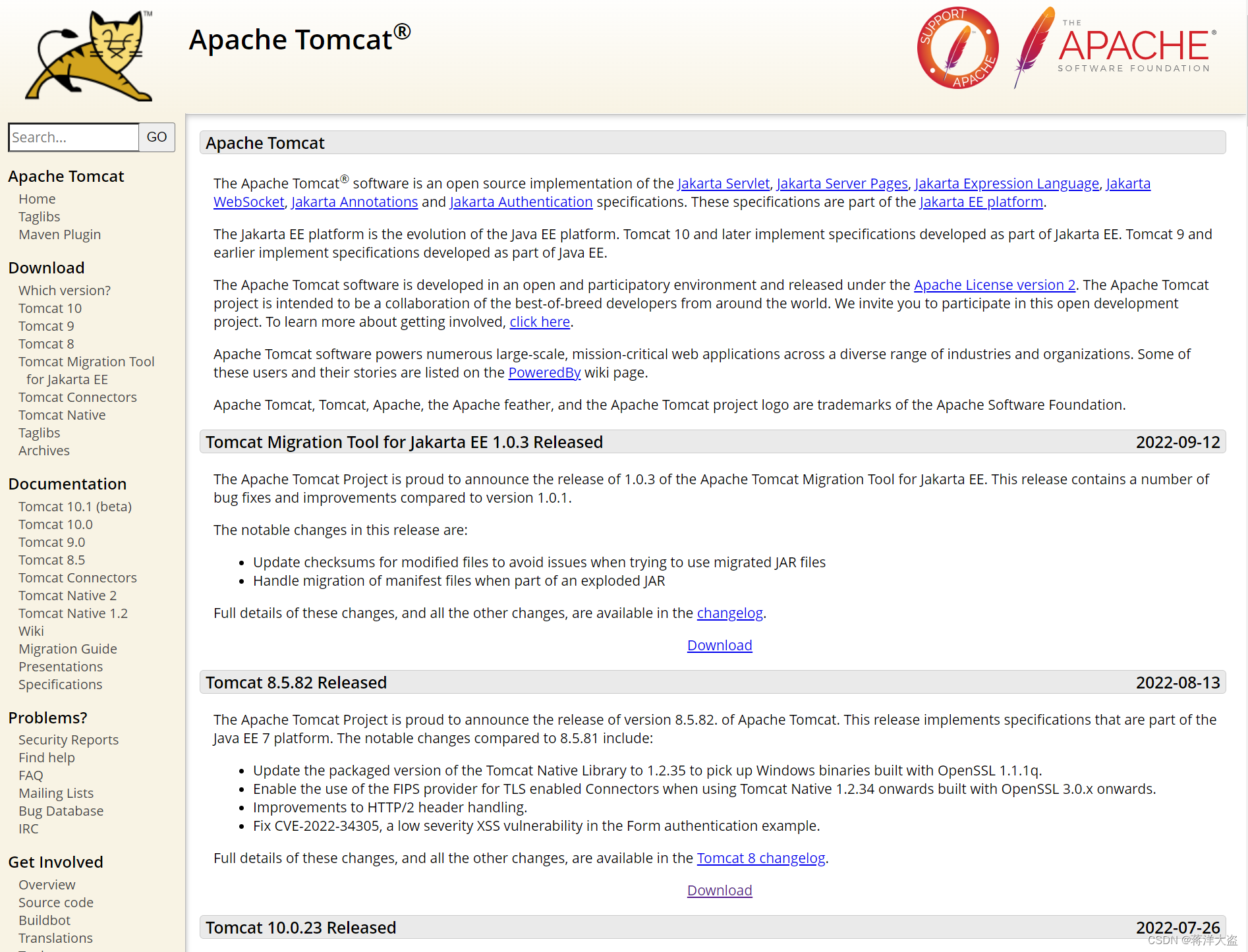
2. 다운로드한 zip 파일을 지정된 디렉토리에 압축을 풉니다(예: D 디스크, 디렉토리에 중국어가 포함되지 않아야 함).
D:\apache-tomcat-9.0.43
2. Tomcat 환경 변수 구성
(1) Tomcat 설치 경로 복사(D:\apache-tomcat-9.0.43)
(2) 이 컴퓨터→속성→고급 시스템 설정→환경 변수
(3) 시스템 변수→새로 만들기→변수 이름: CATALINA_HOME 변수 값: Tomcat 설치 경로→확인
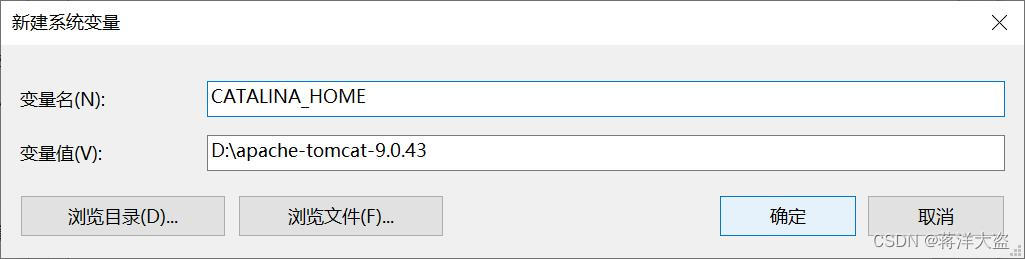
(4) 시스템 변수→경로→편집→새로 만들기→%CATALINA_HOME%\bin 입력
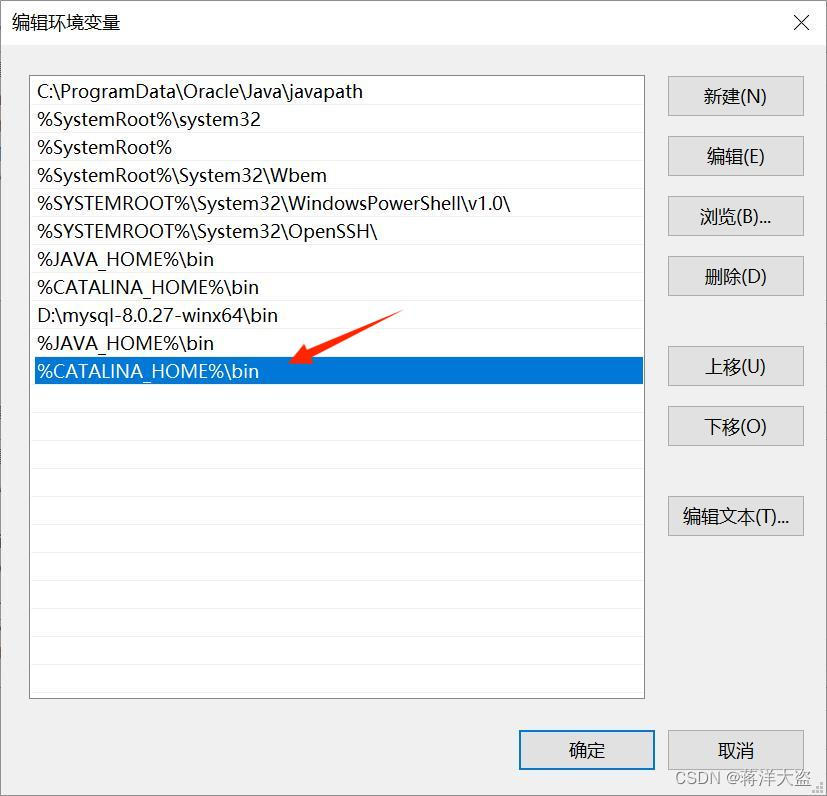
(5) 확인→확인→확인
3. Tomcat 시작 및 테스트
1. 톰캣 시작
Tomcat 설치 경로 아래의 bin 디렉터리에서 startup.bat를 찾아 두 번 클릭하여 실행하고 창을 열어 둡니다.
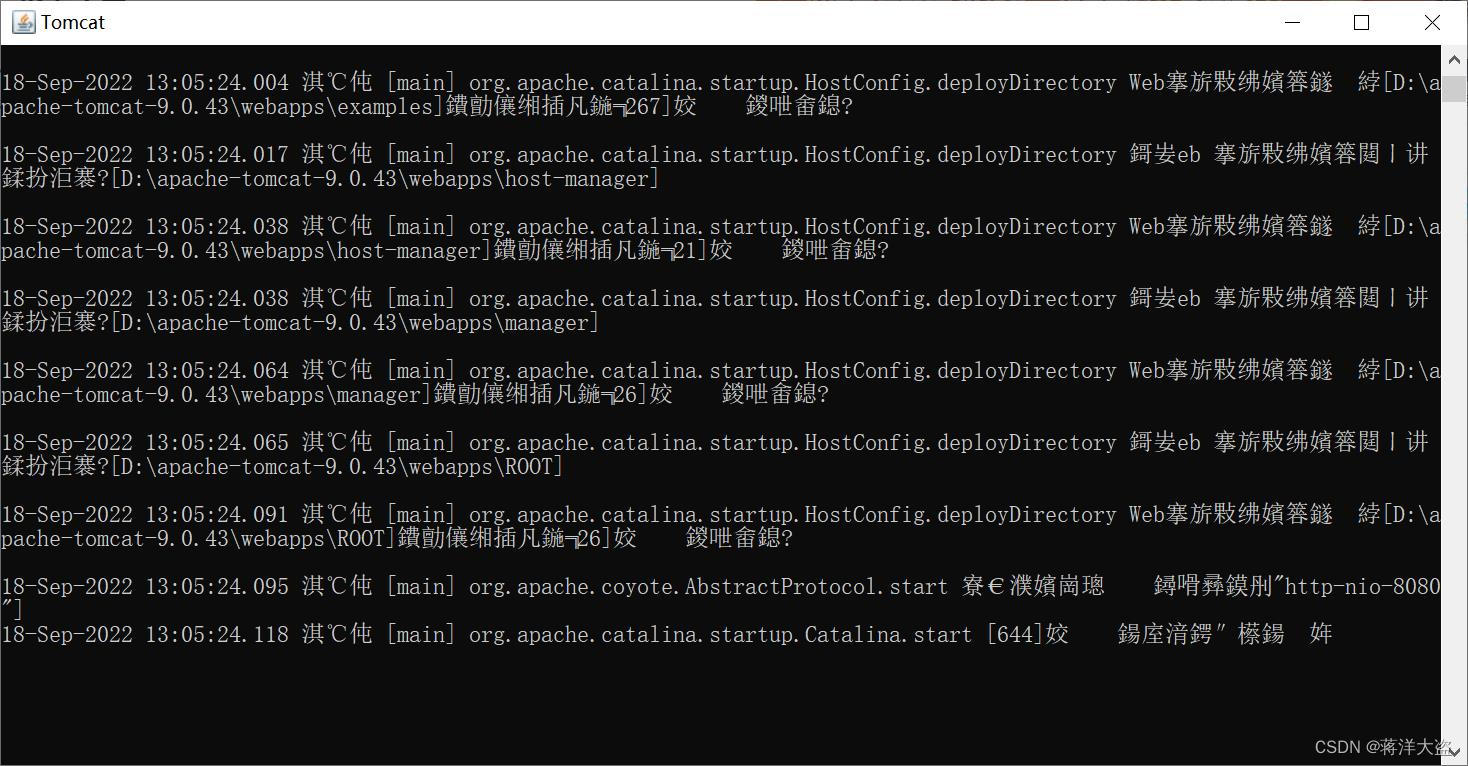
2. 톰캣 테스트
브라우저를 열고 주소 표시줄에 http://localhost:8080/ 또는 http://127.0.0.1:8080/을 입력하면 Tomcat 홈페이지가 표시되고 성공적으로 시작됩니다(플래시백 현상이 있는 경우 다음을 확인하십시오. 환경 변수 구성이 올바름)
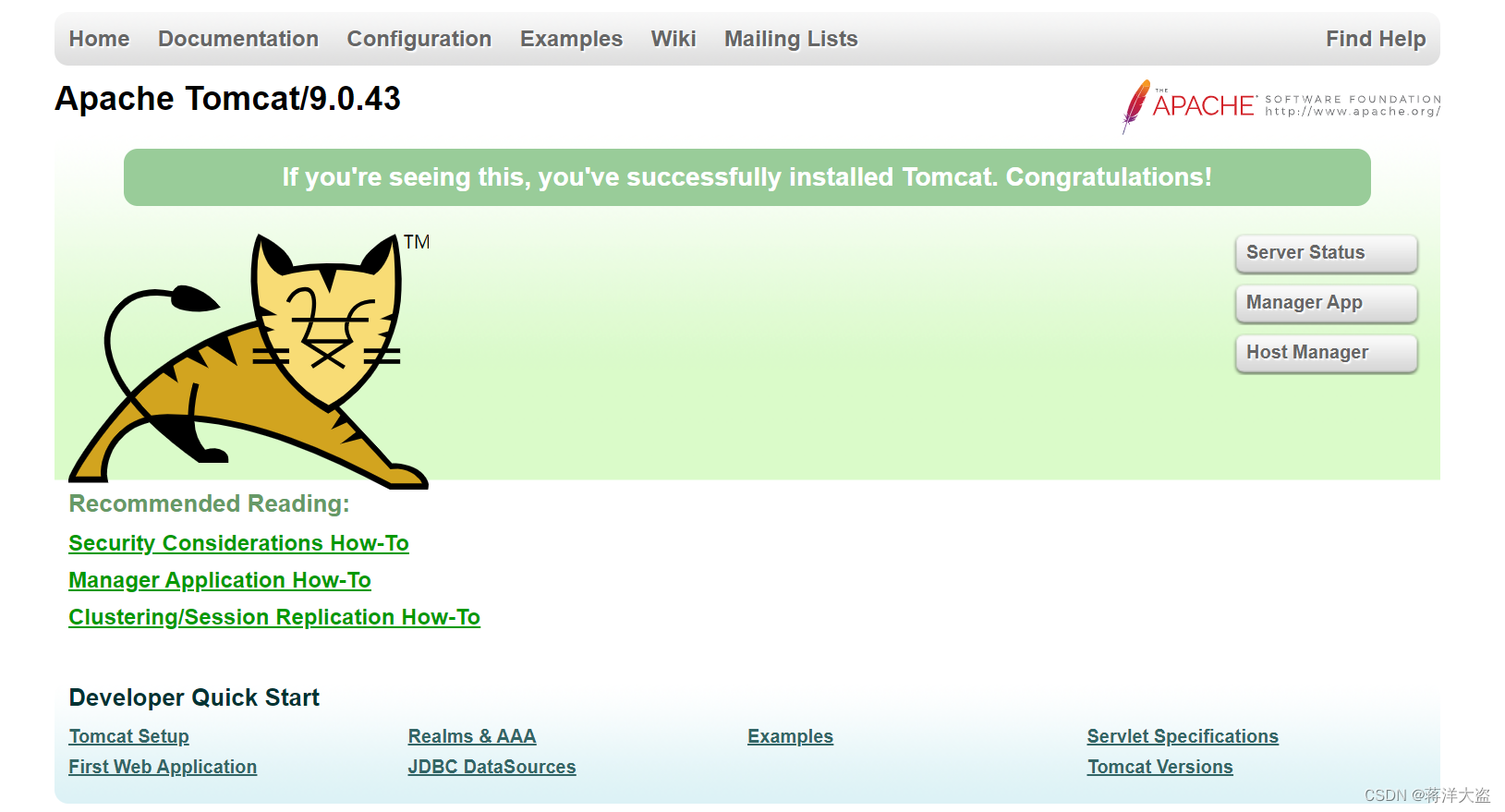
3. Tomcat 창을 닫으면 Tomcat 서버가 닫힙니다.
4. 이클립스 설치
1. 다운로드 주소 https://www.eclipse.org/downloads/packages/
엔터프라이즈 Java 및 웹 개발자용 Eclipse IDE를 선택하고 필요에 따라 자신의 운영 체제와 일치하는 버전을 선택하십시오.
2. 설치 패키지를 설치 디렉터리(예: D 디스크)에 압축 해제합니다.
3. eclipse 디렉토리를 열고 eclipse.exe를 두 번 클릭합니다.
4. Workspace는 기본적으로 변경되지 않은 작업 경로를 선택하고(D 드라이브에 새 폴더를 생성할 수도 있음) 이것을 기본값으로 사용하고 다시 묻지 않음을 체크한 다음 시작을 클릭합니다.
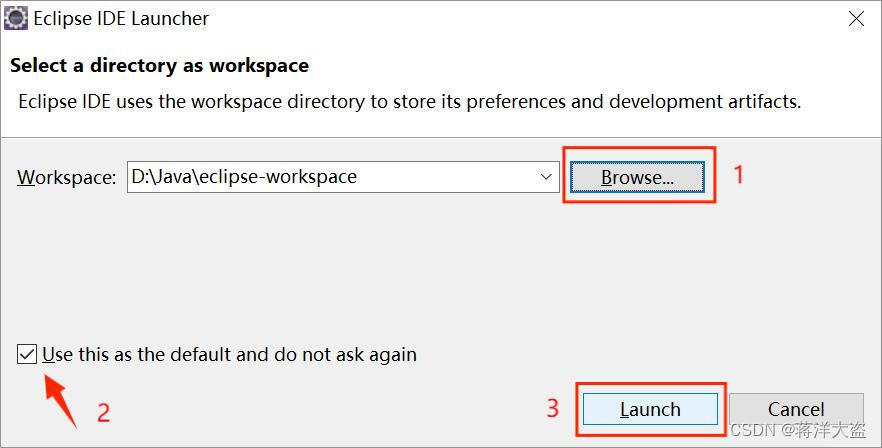
5. Welcome 인터페이스가 나타나고 성공적으로 설치됩니다.
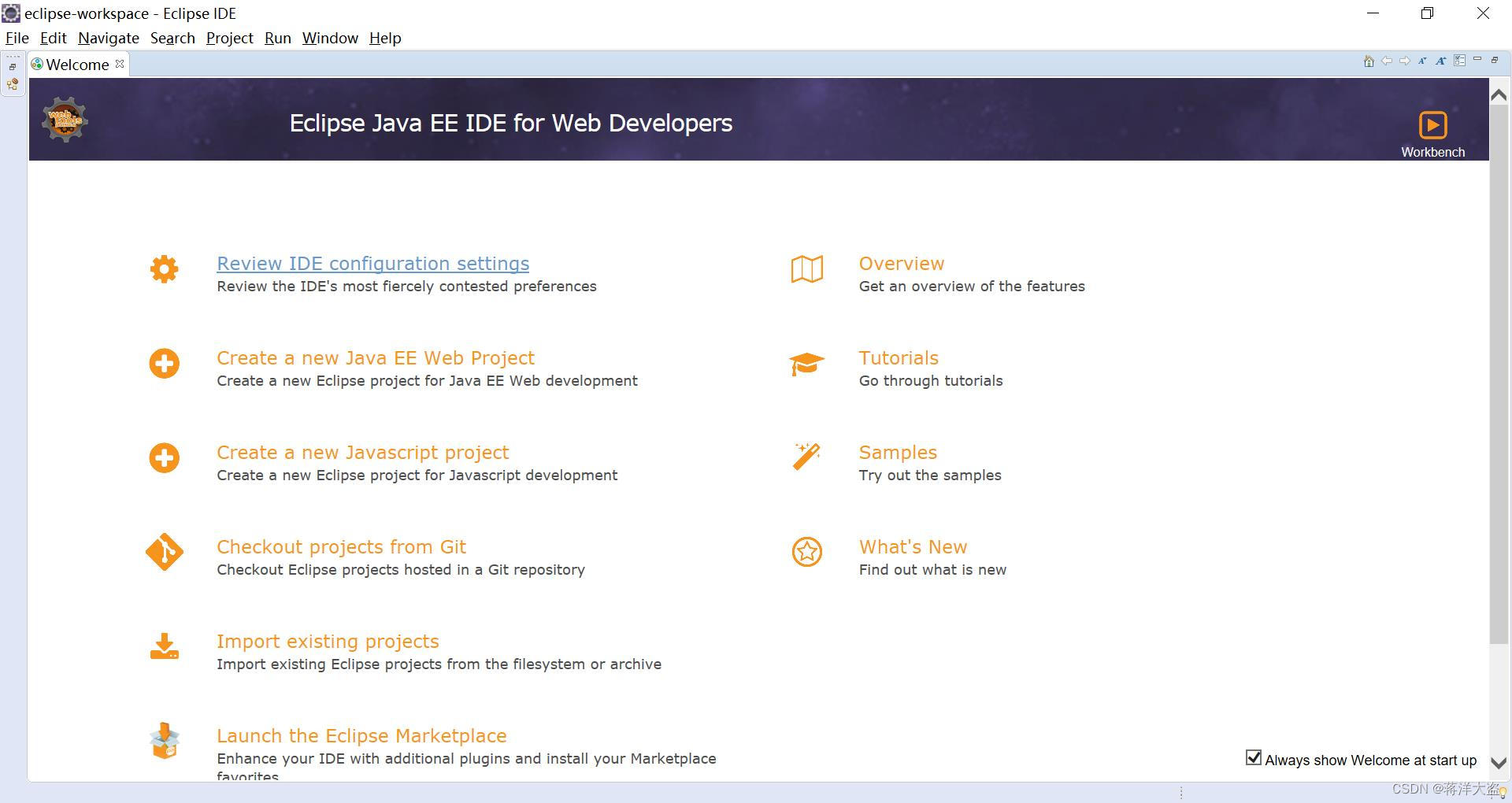
다섯, Eclipse 통합 Tomcat
1. Eclipse를 열고 "창"을 클릭한 다음 "환경 설정"을 선택합니다.
2. "서버"를 찾고 "런타임 환경"을 선택한 다음 "추가"를 클릭합니다.
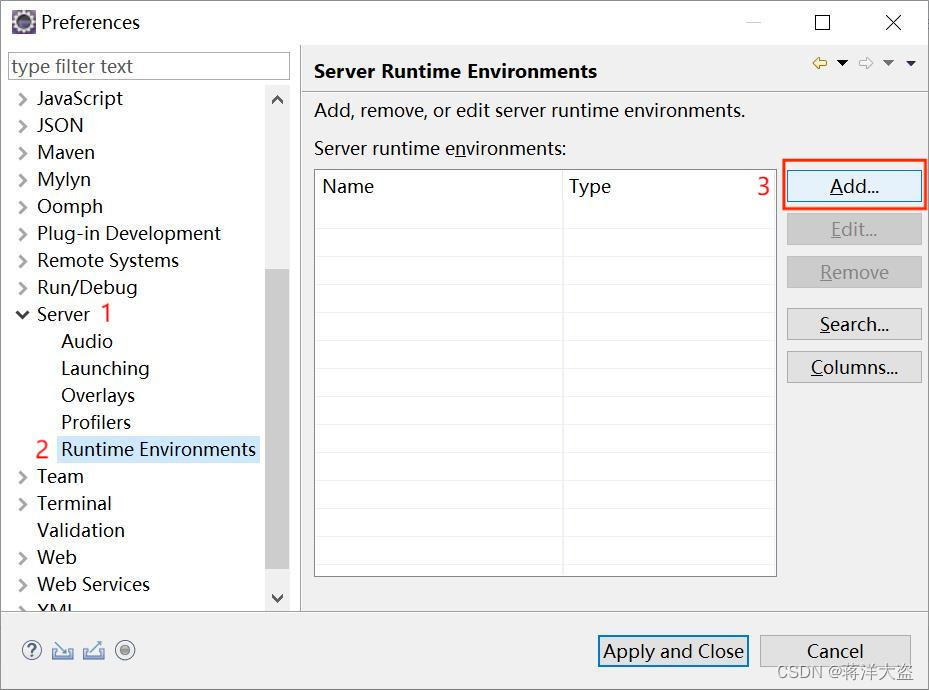
3. Tomcat 버전을 선택하고 "다음"을 클릭합니다.
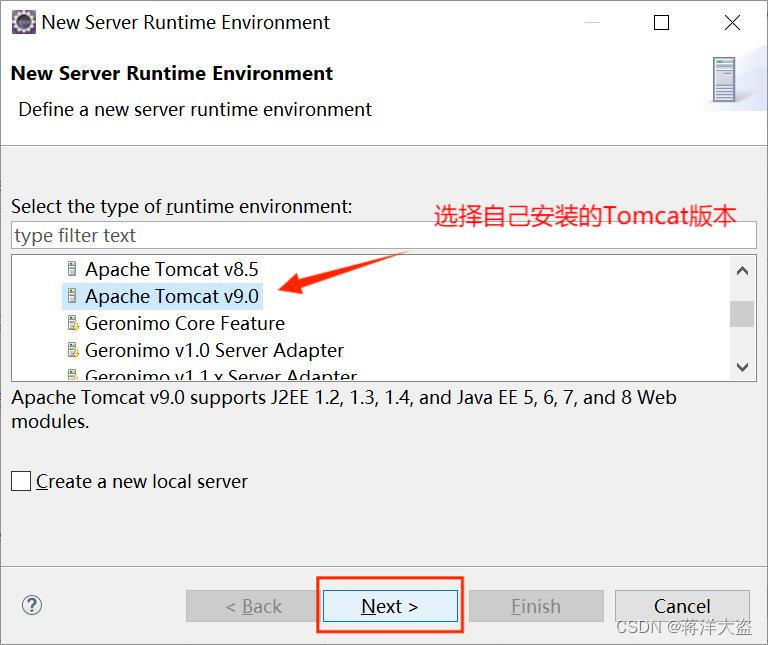
4. Tomcat 설치 경로를 찾아 "마침"을 클릭하면 완료됩니다.
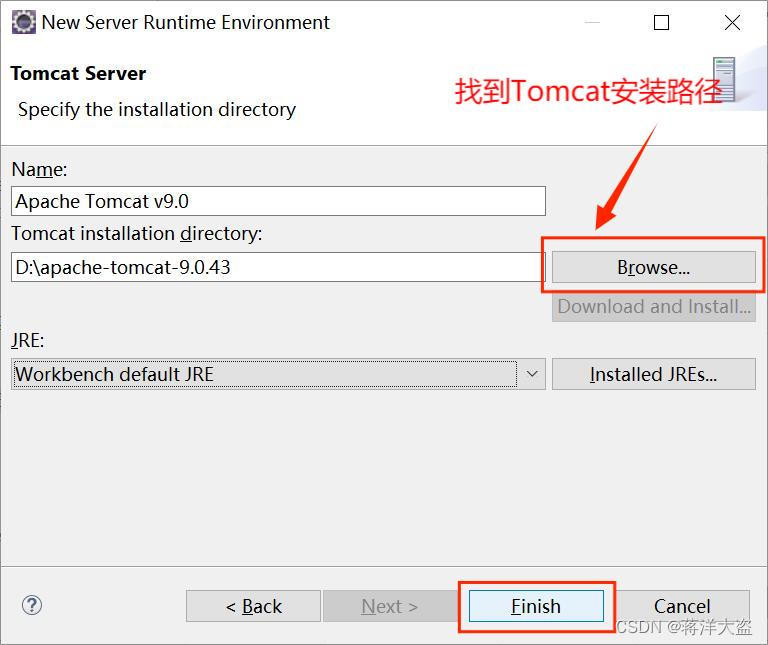
5. "적용 후 닫기"를 클릭합니다.
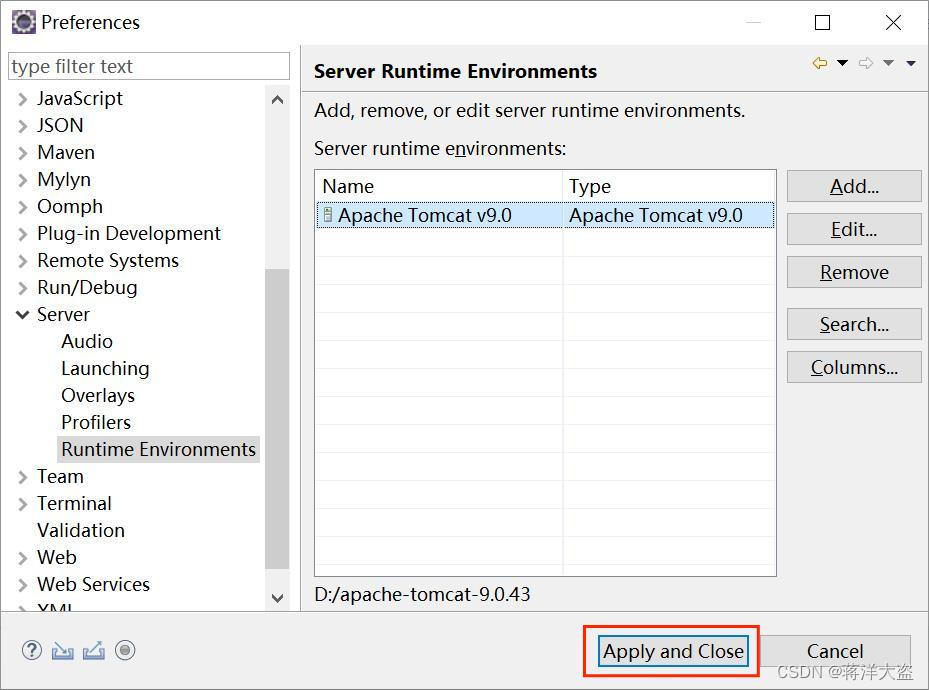
6.파일→새로 만들기→동적 웹 프로젝트
7.프로젝트 이름(프로젝트 이름): 테스트, "다음" 클릭
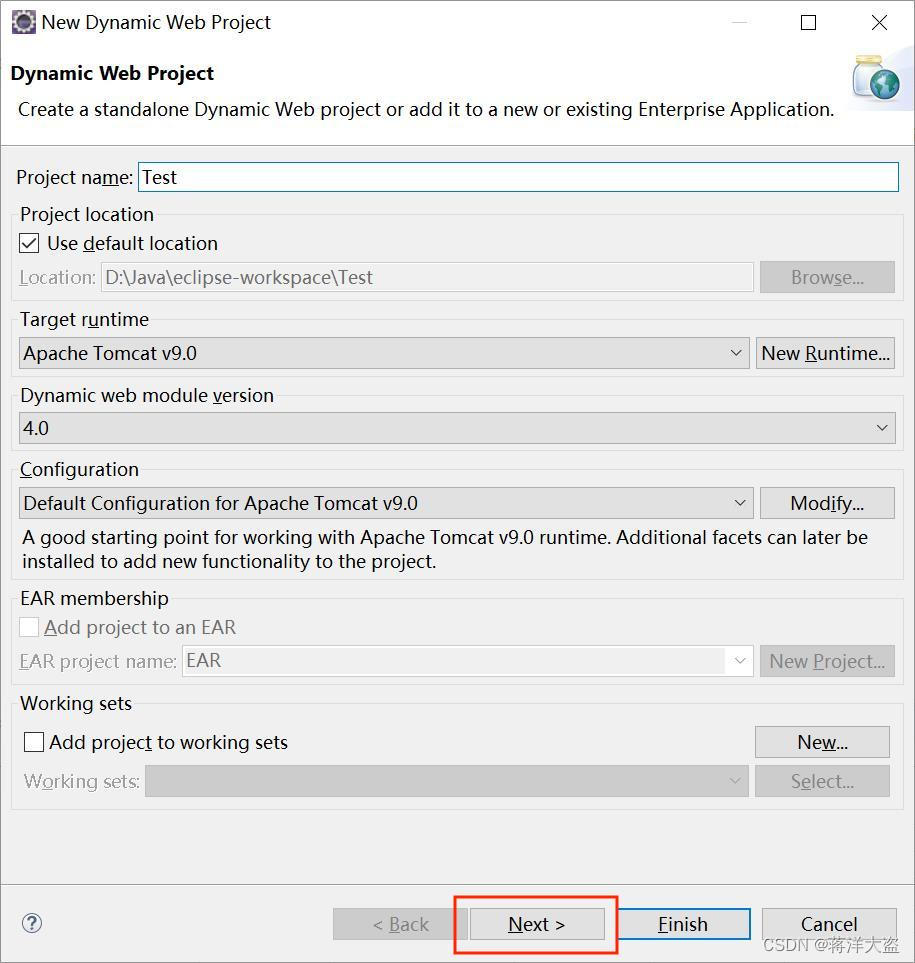
8.다음→web.xml 배포 설명자 생성 확인→마침
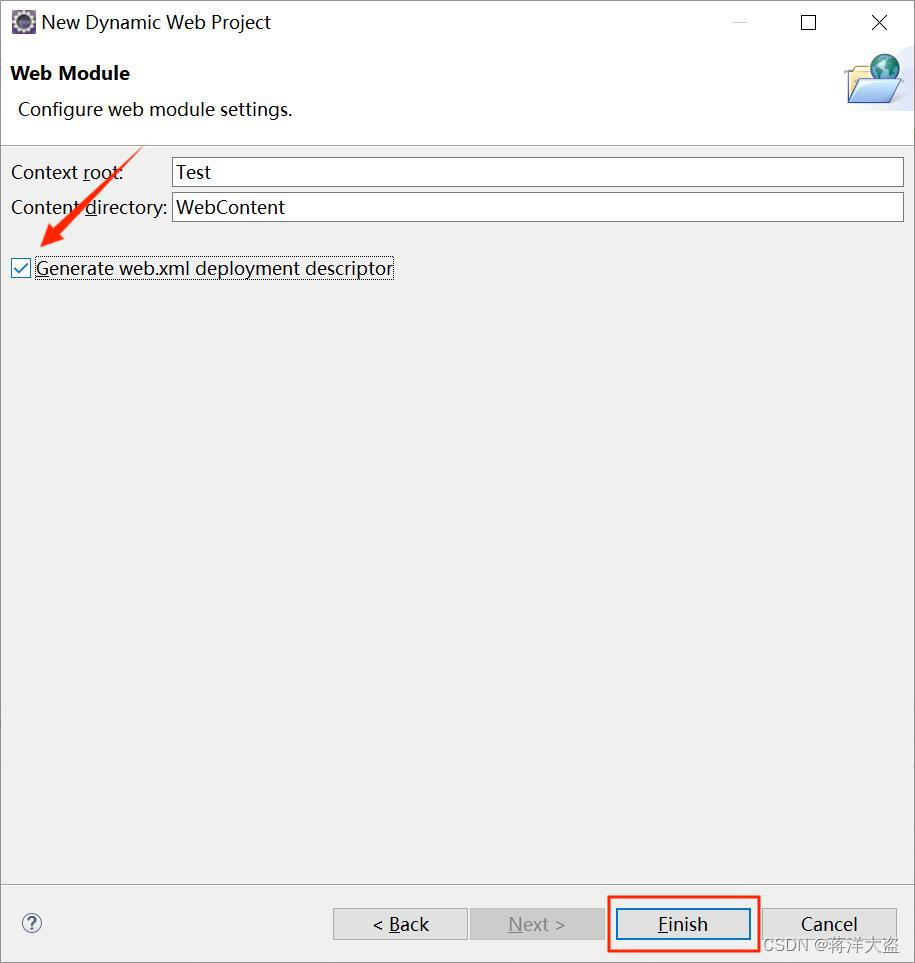
9. 테스트 프로젝트의 WebContent 폴더 아래에 새 HTML 파일을 만들고 이름을 index.html로 지정하고 "마침"을 클릭합니다.
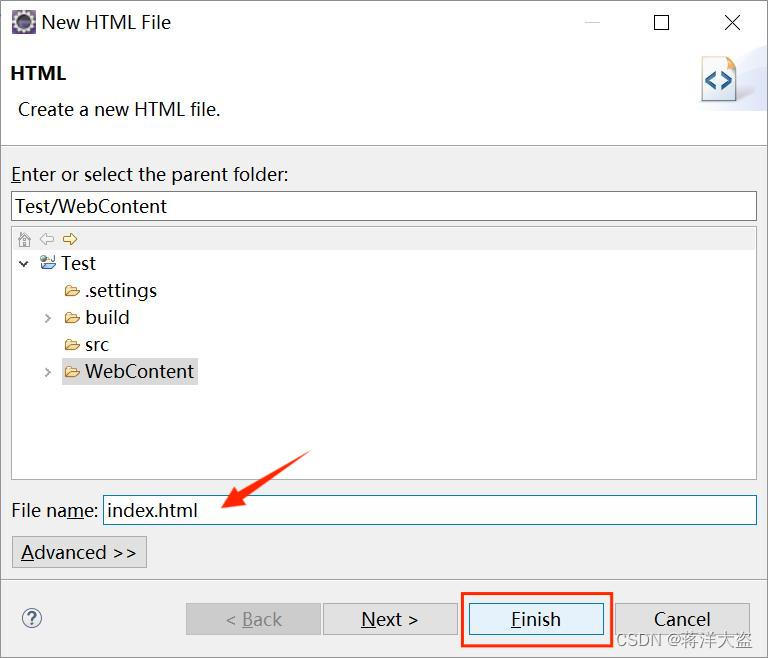
10. index.html 페이지에 문장(예: Hello World)을 작성하고 테스트를 수행합니다.
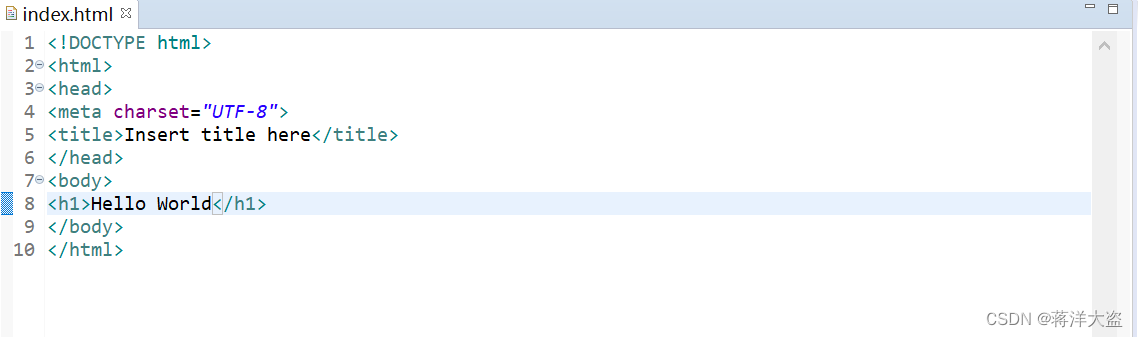
11. 창 하단에서 서버를 찾아 사용할 수 있는 서버 없음을 클릭합니다. 이 링크를 클릭하여 새 서버를 생성합니다... 링크
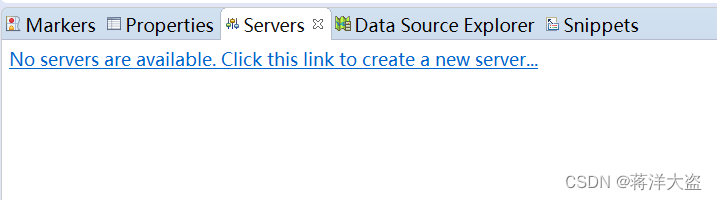
12. 수정하지 않고 "다음"을 클릭합니다.
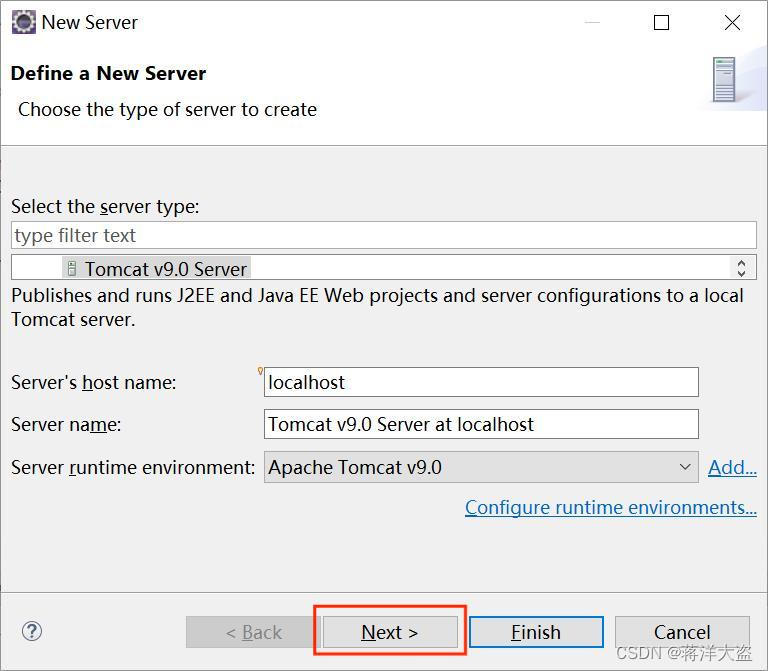
13. "추가"를 클릭한 다음 "마침"을 클릭하십시오.
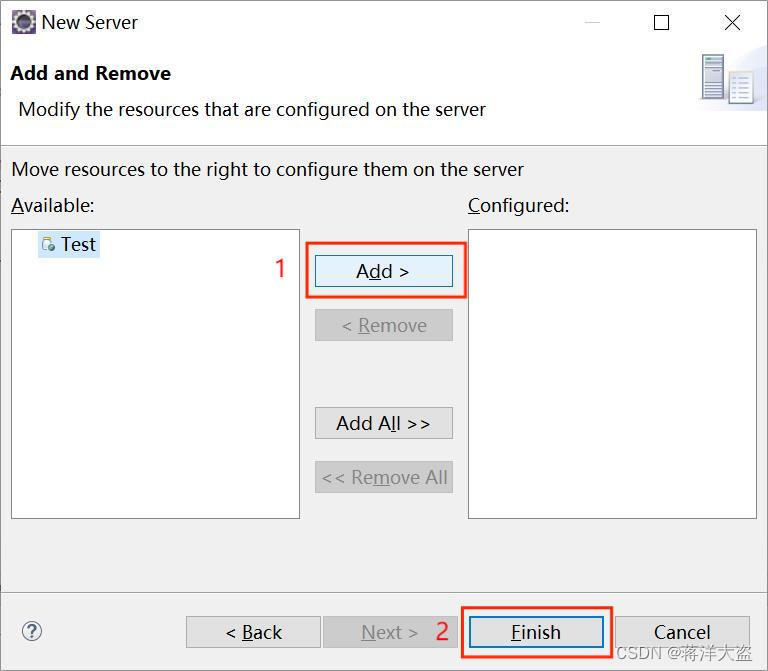
14. localhost[Stopped,Synchronized]에서 Tomcat v9.0 서버를 마우스 오른쪽 버튼으로 클릭하고 "시작"을 클릭합니다.
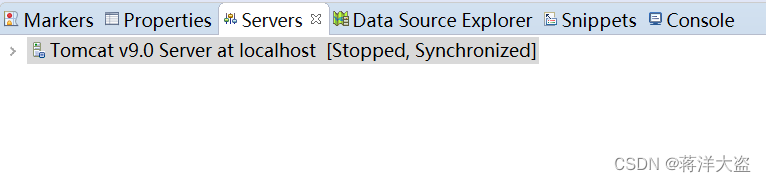
15. index.html 페이지를 마우스 오른쪽 버튼으로 클릭하고 "Run As"에서 "Run on Server"를 선택한 다음 "Finish"를 클릭합니다.
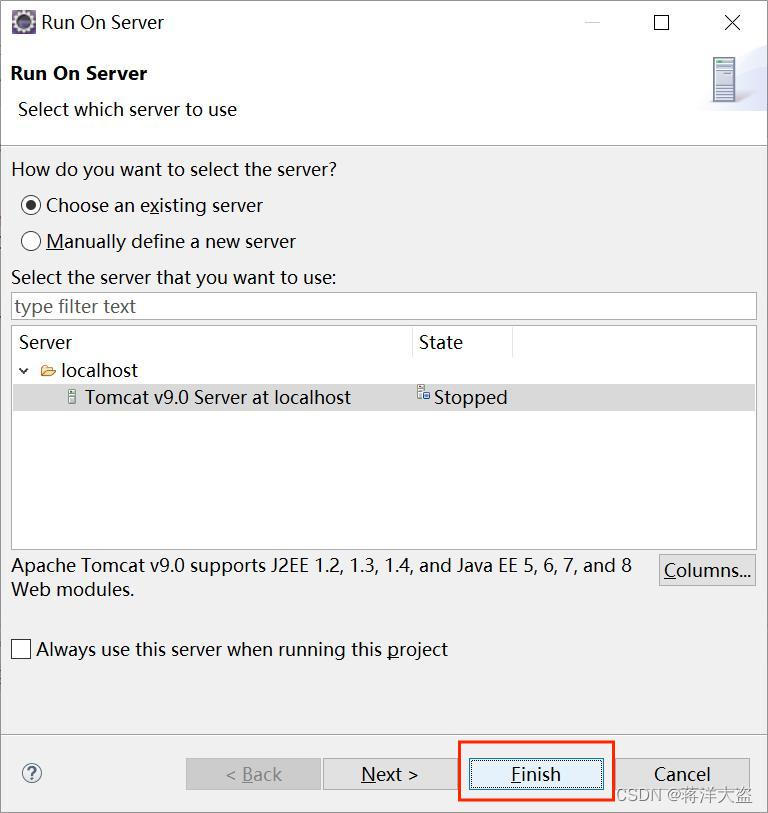
15. 다음과 같은 효과가 나타납니다. Tomcat 통합이 성공적입니다.